Этапы загрузки компьютера
Включение компьютера является довольно сложным процессом и происходит в несколько этапов:
- Когда пользователь нажимает кнопку POWER системного блока компьютера, первым делом начинается тестирование блока питания на соответствие всех напряжений требованиям. В случае удачного завершения данной операции, спустя 0.1-0.5с, вырабатывается сигнал Power Good, свидетельствующий о том, что загрузку компьютера можно продолжать. Дальше на специальный вход центрального процессора подается сигнал сброса (Reset). Процессор обнуляет содержимое своей памяти и начинает работу.
- На следующем этапе центральный процессор считывает из BIOS инструкции по проведению начального тестирования, инициализации и диагностики устройств персонального компьютера. Для этого запускается программа самотестирования (POST, Power-On Self Test). Программа POST выполняет тестирование процессора, оперативной памяти, чипсета, видеосистемы, накопителей, системы управления питанием, клавиатуры, портов LPT и COM (а также подключенных к ним устройств), других компонентов компьютера.… Результаты тестирования выводятся на экран. Если во время прохождения процедуры POST была обнаружена ошибка, на экран монитора также должно выводиться соответствующее сообщение, сопровождаемое звуковым сигналом (не всегда).
Рекомендую более детально изучить:
- Выполняется поиск BIOS других устройств, подключенных к системной плате (видеокарты, сетевой платы, контроллера SCSI и.т.д.). В случае обнаружения БИОС другого устройства управление переходит к программе инициализации данного устройства. Выполняется тестирование, инициализация соответствующего устройства. По окончании данных процессов управление опять передается BIOS системной платы.
- После завершения проверки работоспособности всех компонентов и систем персонального компьютера BIOS выполняет распределение прерываний IRQ,портов ввода/вывода и каналов прямого доступа к памяти DMA.
- В случае успешного прохождения предыдущих этапов управление загрузкой передается внесистемному загрузчику системы (MBR, Master Boot Record). Загрузчик MBR общий для всех операционных систем, поскольку расположен в стартовом секторе физического жесткого диска (в главной загрузочной записи). Главной функцией данного загрузчика есть поиск, считывание и запуск загрузчика операционной системы (SB, System Bootstrap), который размещен в стартовом секторе логического диска винчестера. Если загрузчик ОК не найден, на экране появится соответствующее сообщение. В другом случае, начнется загрузка операционной системы.
Еще по настройке БИОС (БИОЗ) плат:

BIOS (Basic Input/Output System – базовая система ввода/вывода) – это . BIOS (Basic In.

UEFI – что это? или UEFI установка, настройка, загрузка В народной теории UEFI – .

Как поставить – выставить в BIOS загрузку с диска или USB флешки (загрузка с флешки, подд.

Основные настройки BIOS, базовый подход. Достаточно часто посетители данного ресурса обр.

Версия BIOS Узнать версию BIOS материнской платы можно несколькими способами: – исходя .
Комментарии
+6 #6 Андрей 09.03.2016 13:50
Цитирую Guest:
От куда происходит загрузка операционной системы при запуске компьютера ? 1.долговременная память 2 оперативная память 3. BIOS 4.Master Boot
Master Boot
+1 #5 Guest 03.03.2016 20:25
От куда происходит загрузка операционной системы при запуске компьютера ? 1.долговременна я память 2 оперативная память 3. BIOS 4.Master Boot
+7 #4 Петр 29.12.2015 21:03
Скоро ни процессоров ни шин, ни памяти не останется – а будут одни нано технологии.
+8 #3 Юрий 07.02.2015 11:17
Все-таки хорошо, что придумали биос и только после его инициализации происходит дальнейшая загрузка системы. Это многофункционал ьная микропрограмма. Больше всего мне нравится диагностическая функция, которая позволяет выявить неисправности или неправильные настройки на начальном этапе загрузки компьютера. Это очень удобно. К сожалению от древних компьютеров со старыми биос, где еще не поддерживается звуковые сигналы, толку мало. А вот новые с поддержкой звука просто супер помощь для мастеров и продвинутых пользователей. Сразу можно определить причину неисправности. Еще мне нравится функция по диагностике оперативной памяти. Даже не пользуясь специальными программами для проверки можно узнать о проблеме. Так же я рад, что новые материнские платы с новыми биосами поддерживают установку систем и запуск программ с флешки. Ну и еще один опасный, но интересный момент это оверклокинг, правда тут уже все на свой страх и риск. Можно поиграться, но главное не переиграться.
+7 #2 Руслан 03.02.2015 13:24
При включении ПК он приступает выполнять программу с предварительно установленного адреса, только вот откуда в ПК появляется схема по этому адресу? Он ведь был выключен, таким образом, в случае если вслед за тем и было что-то, оно обязано было очиститься? На самом деле, нет. В ПК есть специализирован ная микросхема, именуемая BIOS. BIOS очень страшно расшифровываетс я наподобие «базовая концепция ввода-вывода», однако в самом деле это не крайне большой размер памяти с загруженной в него программой. черта данной памяти в том, что же при выключении ПК она никак не очищается, а постоянно пребывает в строю и постоянно расположена к работе.
-7 #1 Руслан 01.02.2015 15:38
При включении ПК он приступает выполнять программу с предварительно установленного адреса, только вот откуда в ПК появляется схема по этому адресу? Он ведь был выключен, таким образом, в случае если вслед за тем и было что-то, оно обязано было очиститься? На самом деле, нет. В ПК есть специализирован ная микросхема, именуемая BIOS. BIOS очень страшно расшифровываетс я наподобие «базовая концепция ввода-вывода», однако в самом деле это не крайне большой размер памяти с загруженной в него программой. черта данной памяти в том, что же при выключении ПК она никак не очищается, а постоянно пребывает в строю и постоянно расположена к работе.
Добавить комментарий
Главное меню
- BIOS:
- Что такое BIOS?
- Где находится BIOS
- Вход в BIOS Setup
- Учимся работать в BIOS
- Как сбросить настройки BIOS
- Безопасная работа с BIOS Setup. Советы.
- Загрузка с USB флешки
- Выход из BIOS
- Как узнать версию BIOS
- Где скачать обновления BIOS
- Как обновить BIOS материнской платы
- Что происходит при включении компьютера?
- Замена батарейки CR2032 BIOS (SMOS) на плате
- Разшифровка звуковых сигналов BIOS
- О UEFI и BIOS
- Основные понятия:
- Чипсет
- Оперативная память
- Прерывание
- Шина FSB
- Шина PCI Express
- Шина PCI
- Интерфейс SATA
- USB – порт
- LPT – порт
- ACPI – управление электропитанием
- Горячии опции BIOS:
- CMOS Checksum Bad
- Missing Operation System
- Checking NVRAM
- First Boot Device
- Memory Remap Feature
- Legacy USB Support
- CPU Ratio
- DVMT
- Audio Controller
Настройка БИОС
- Настройка BIOS Setup
- ACPI
- APM
- COM-порт
- LPT-порт
- POWER and RESET
- USB-порт
- Безопасность
- Вентиляторы
- Видео
- Включение/отключение ПК
- Интегрированое аудио
- Интерфейс IDE/SATA
- Клавиатура и мышь
- Контроллер FireWire
- Контроллер SCSI
- Мониторинг активности
- Мониторинг напряжения
- Мониторинг работы вентиляторов
- Мониторинг температуры
- Накопители
- Оперативная память
- Параметры загрузки
- Прерывания
- Процессор
- Сетевые настройки
- Сообщения
- Флоппи
- Чипсет
- Шина AGP
- Шина FSB
- Шина ISA
- Шина PCI
- Шина PCI Express
- Остальные опции
Этапы загрузки компьютера и сигналы BIOS
Приветствую всех. В этой статье мы рассмотрим, как загружается компьютер и какие этапы загрузки компьютера должны пройти.
По сути, данная статья является больше лирическим обзором этапов загрузки компьютера, поскольку не ставит цель описать все технические нюансы. Важно понимать, что описанное в статье относится и к ноутбукам, для мобильных устройств и планшетов процесс загрузки является другим. Кроме всего прочего, мы рассмотрим, какие сигналы BIOS используют различные производители.
Этапы загрузки компьютера и сигналы BIOS
Первый этап загрузки компьютера
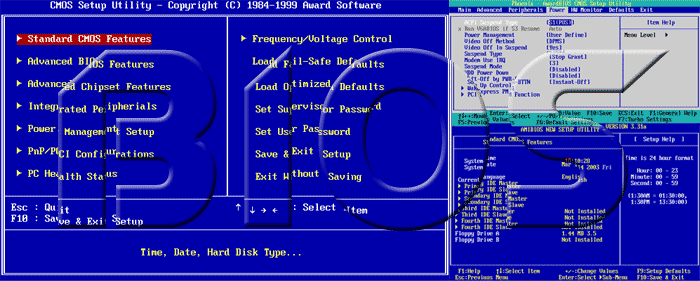
Первым и самым основным этапом загрузки компьютера после нажатия кнопки включения, является, если можно так сказать, “оживление” (Basic Input-Output System – базовая система ввода-вывода). Это своеобразная программа, которая прошита в микросхеме под названием CMOS. Задача BIOS заключается в проверке компьютерной периферии, какие устройства подключения, параметры жестких дисков и других компонентов, в общем – производит диагностику компьютера и работоспособность его компонентов.
Важно понимать, что BIOS тоже производит поэтапную проверку устройств. Понятно, что для вывода информации нужна работоспособная видеокарта, которая и проверяется в первую очередь. Хорошей особенностью компьютера является тот факт, что в случае не работоспособности видеокарты будет подаваться соответствующий сигнал (speaker, типы BIOS сигналов будут рассмотрены далее), из внутреннего динамика. Это довольно удобно, поскольку при отсутствии изображения на дисплее и наличии звукового писка, позволяет сразу понять, в чем суть проблем.
Конечно, тип подаваемого сигнала может отличаться, в зависимости от версии BIOS. Да и вариации сигналов могут указывать на поломку не только видеокарты, но и других компонентов компьютера на этапе его загрузки. Понятно, если вы слышите неприятные писк, исходящий из внутреннего динамика, то это явно свидетельствует о наличии неисправности.
Как только BIOS завершит проверку видеокарты на первом этапе загрузки компьютера (так называемая, POST-диагностика), произойдёт вывод информации на экран монитора, в большинстве случаев, первым будет вводиться логотип версии BIOS.
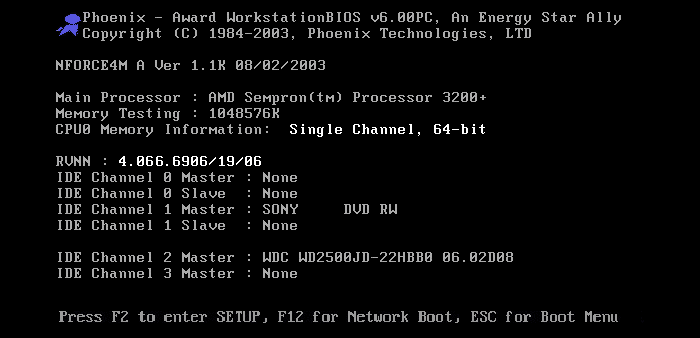
Следующим этапом загрузки компьютера является последующая проверка остальных компонентов с вводом на экран базовой информации (параметры процессора, оперативной памяти, жестких дисков, наличие USB контроллеров и так далее), так называемая, POST-информация. Параллельно с этим тестируются самонастраивающиеся устройства PnP (Plug & Play), интегрированные или встроенные звуковые карты, модемы, а также дисководы Floppy, приводы CD/DVD и т.д.
После окончания проверки клавиатуры ( без её наличия, нельзя будет войти в BIOS или произвести ввод команд ), на ней зажигается индикатор Num Lock, после чего на экране появится сообщение о том, что при нажатии клавиши Del (Delete) можно войти в BIOS ( Возможен и другой вариант ). В случае, если какое-либо устройство не в порядке, опять же, система оповестит нас об этом в виде ошибки.
В конечном итоге, все устройства должны быть протестированы успешно.
Второй этап загрузки компьютера
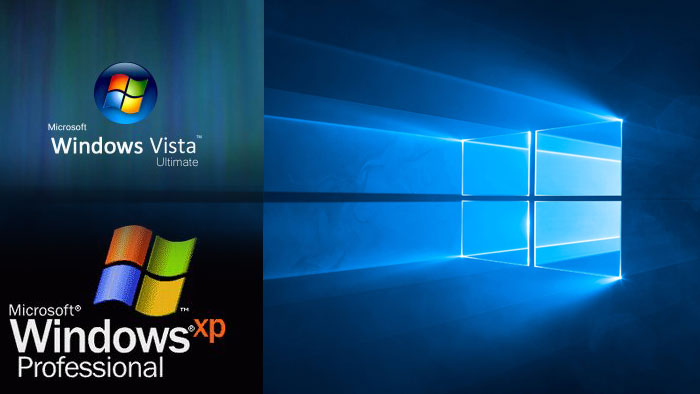
Итак, тестирование прошло успешно и в работу вступает сама операционная система (рассмотрим операционную систему Windows). Загружаются её самые важные, системные файлы, которые находятся в основном или, как говорят – корневом каталоге . Именно с этих файлов начинается загрузка. Повреждение или удаление хоть одного из этих файлов может грозить невозможностью загрузки, либо некорректную загрузку.
Такие файлы как Io.sys и Msdos.sys объясняют компьютеру, что на жестком диске, к которому он обратился, установлена операционная система от Microsoft. Основана эта система на известной нам MS-DOS и может загружаться с этого диска. Эти два файла занимают строго определенное место в логической структуре жесткого диска и хранятся они в специально отведенных кластерах винчестера. По этой причине, стандартное копирование этих файлов на любой жесткий диск не сделает его системным. Для этого необходимо проделать отдельную операцию, которая называется системным форматированием. Этапы загрузки компьютера.
После появления логотипа Windows, операционная система ” вступает в свои полные права ” и на втором этапе загрузки компьютера начинает размещать в оперативной памяти:
- Драйверы для подключения устройств;
- Динамические библиотеки (dll);
- Ядро Windows, которое состоит из файлов конфигурации и набора нескольких программных файлов;
- Графическую оболочку Windows – это и есть интерфейс, который мы видим.
Сигналы BIOS на этапе загрузки компьютера
Если у вас есть проблемы с запуском ПК, а bios не хочет запускаться в нормальном режиме, можно выяснить причины, во-первых, из списка на экране, а затем по звуковым сигналам внутреннего динамика. Сигналы BIOS позволяют определить, какое из устройств вышло из строя на этапе загрузки компьютера, и почему система не хочет загружаться.
AMI BIOS (amibios)

AMI BIOS поставляется на материнских платах от компании American Megatrends, он является одним из самых распространенных bios, на своих материнских платах его использует Soyo, Dynasty, Aqauris, Iwill, Chaintech, Elitegroup, Acer, Elite, Asustek (=Asus), J. Bond, Datacom, Digital Equipment, Kongston.
Форма сигнала BIOS – значение
1 короткий – ошибка зарядки DRAM, сбоя или прерывания таймера.
2 короткий – memory parity error – видимо, ошибка RAM IC.
3 коротких – ошибка первых 64К RAM, видимо, ошибка RAM IC.
4 короткий – сбой системных часов.
5 коротких – ошибка процессора.
6 коротких – ошибка подключения клавиатуры.
7 коротких – ошибка виртуального режима на стороне процессора.
8 коротких – ошибка видеокарты или отсутствует видео адаптер.
9 коротких – ошибка BIOS ROM.
10 коротких – ошибка кэш-памяти L2.
1 длинный, 2 короткий – неисправности видео системы, очевидно, на стороне BIOS ROM.
1 длинный, 3 короткий – сбой теста памяти.
1 длинный, 8 коротких – сбой теста отображения.
1 длинный – все тесты в порядке.Award BIOS

Ранее используемый BIOS, перед приобретением компании Phoenix, использовался на ряде пк, оснащенных материнской платой от компании Asustek, Abit, Atrend, НАВЕРНОЕ, AOpen, Chaintec, Computrend, Dataexpert, Digital Equipment, ECS, FIC, Giga Byte, IWill, J.Bond, NEC, Ocean, Soyo и Vobis.
Форма сигнала BIOS – значение
1 длинный, 2 коротких – ошибка видео-вывода.
непрекращающийся звуковой сигнал – ошибка оперативной памяти.
1 длинный, 3 коротких – отсутствие видеокарты.
Быстро пищит во время работы – перегрев компьютера.
низкие и высокие ноты – ошибка процессора.Phoenix BIOS

Одна из самых распространенных bios, используется сегодня на ряде персональных компьютеров и материнских платах.
Форма сигнала BIOS – значение
тук, 3 сигнала, тук, тук – Ошибка обновления DRAM.
тук, 2 сигнала, 2 сигнала, 3 сигнала – Ошибка контрольной суммы ROM.
тук, 3 сигнала, тук, 3 сигнала – Ошибка контроллера клавиатуры.
тук, 3 звуковой сигнал 4 сигнал, тук – Ошибка памяти RAM.
тук, 3 звуковой сигнал, 4 сигнала, 3 сигнала – Ошибка памяти RAM.
тук, 4 сигнал, тук, тук – Ошибка памяти RAM.
2 сигнал, 2 сигнала, 3 сигнала, тук – Неожиданное прерывание.Спасибо за внимание. Автор блога Владимир Баталий
Советую ещё почитать:
- Онлайн редакторы для создания красивых коллажей
- Компьютерные игры и жанр стратегии
- Как узнать скорость жесткого диска, флешки или карты памяти
- Куда годятся форматы графических изображений PNG/JPG/GIF и т. д?
- Бесплатные сервисы для создания красивых CSS кнопок
При подготовке материала использовались источники:
https://www.nastrojkabios.ru/informatsiya-o-bios/chto-proischodit-pri-vkliuchenii-kompiutera.html
https://matrixblog.ru/2016/06/02/etapy-zagruzki-kompyutera-i-signaly-bios/
 Онлайн Радио 24
Онлайн Радио 24